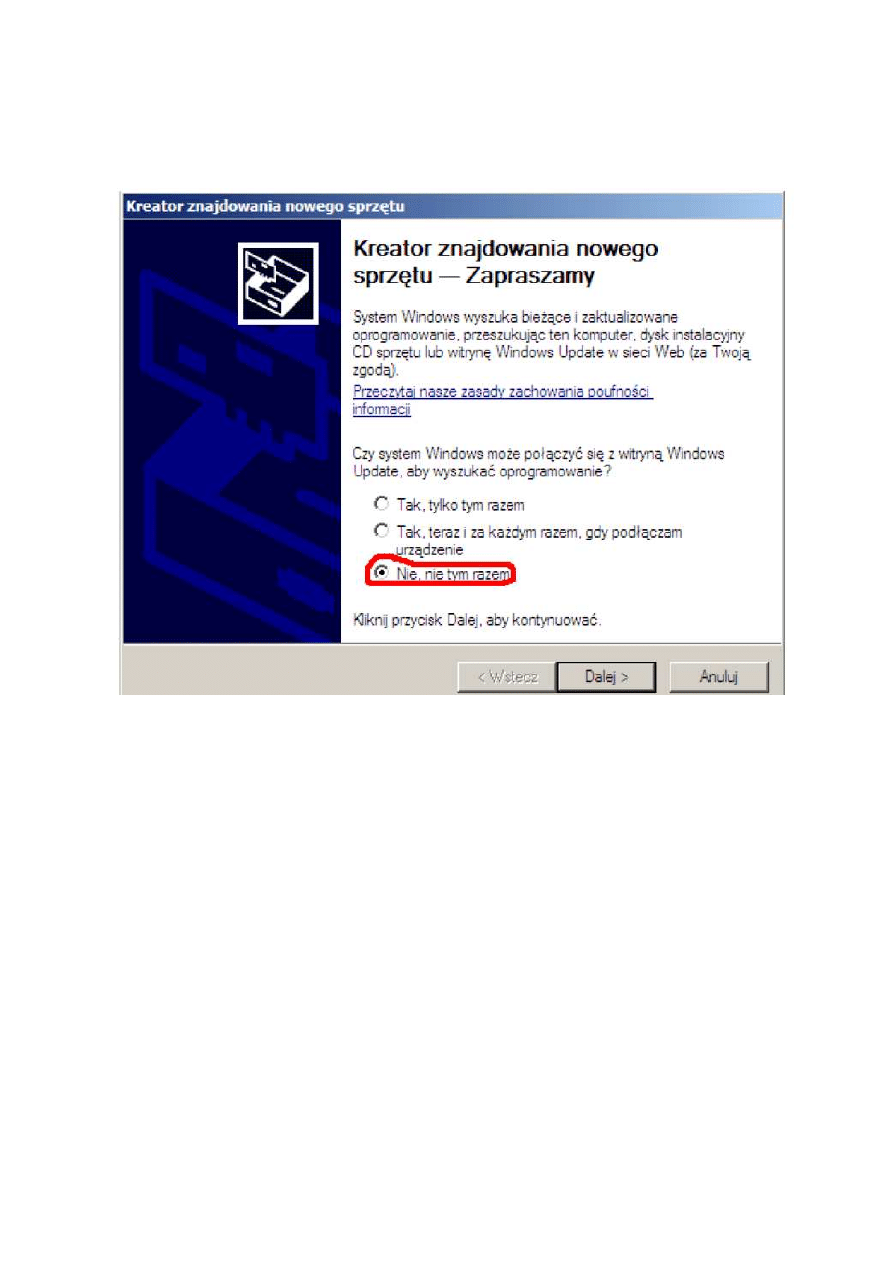
INSTALACJA VAG K CAN COMMANDER
1. Po podłączeniu do komputera , komputer wykryje nowe urządzenie i poprosi o sterowniki
do niego.
Należy wybrać opcję numer 3. Nie tym razem .
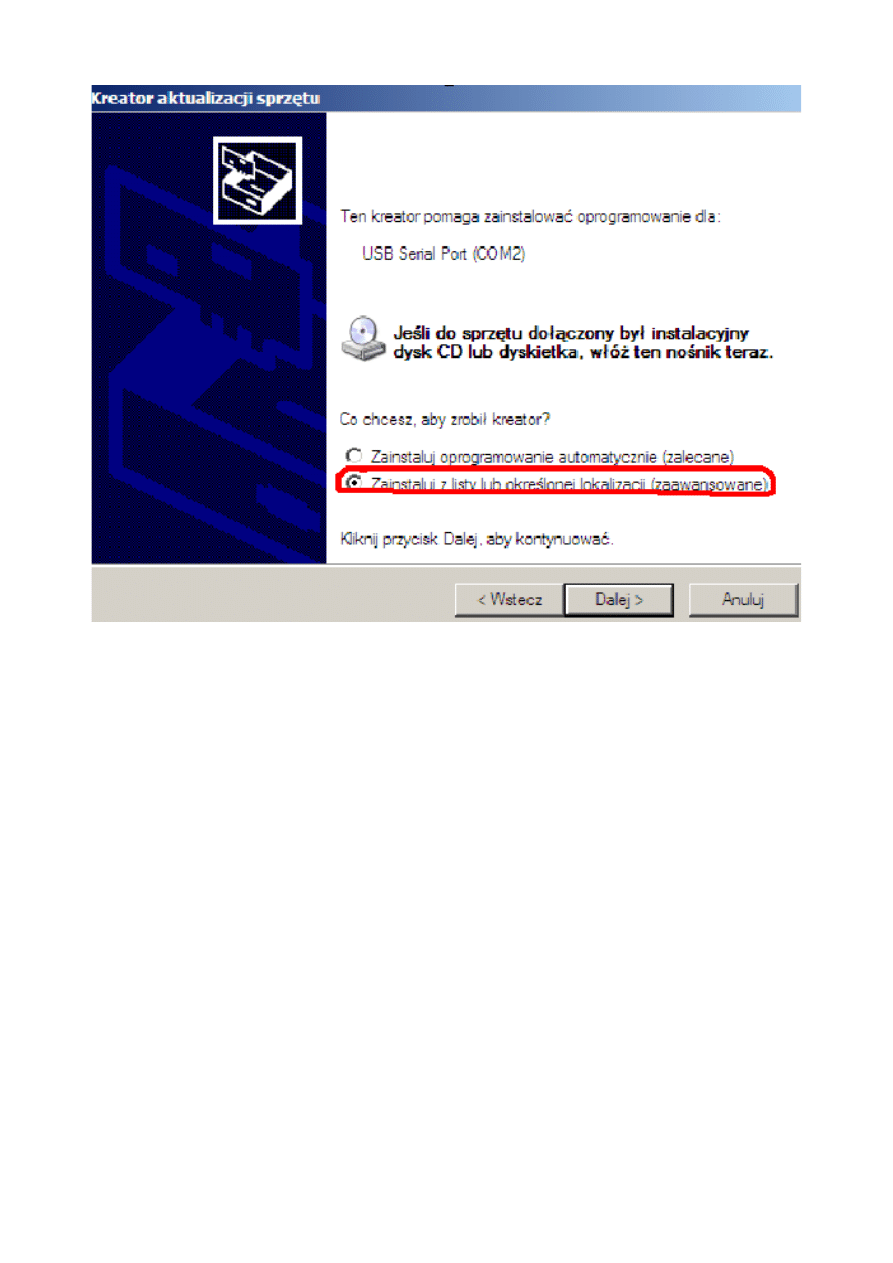
Następnie wybieramy zainstaluj z listy lub określonej lokalizacji

I klikając na „Przeglądaj” wskazujemy katalog na
płycie ze sterownikami „USB Driver”- Commander\USB Driver
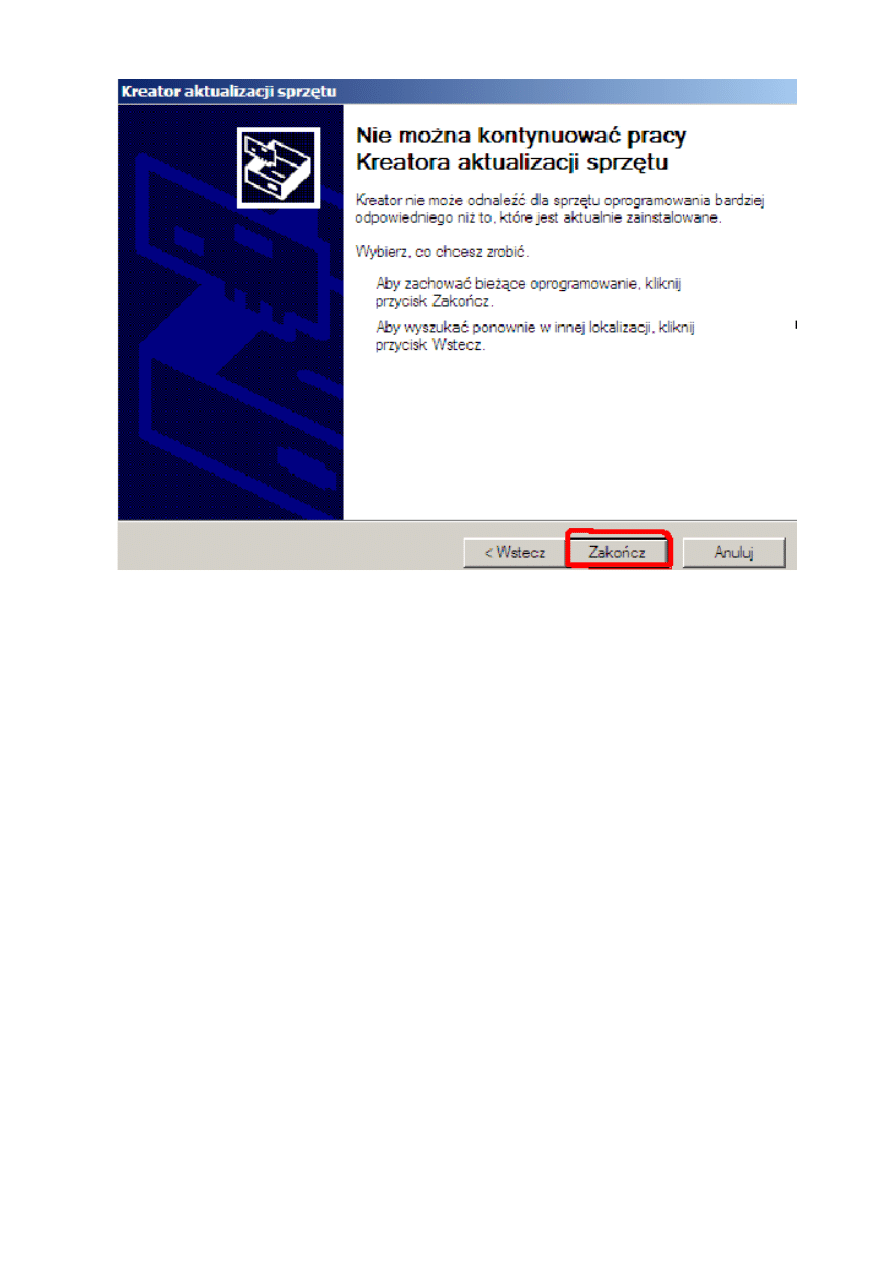
Komputer wykryje nowy port szeregowy po czym całą procedurę powtarzamy do początku.
Po czym interfejs będzie zainstalowany i pojawi się w Menedżerze Urządzeń
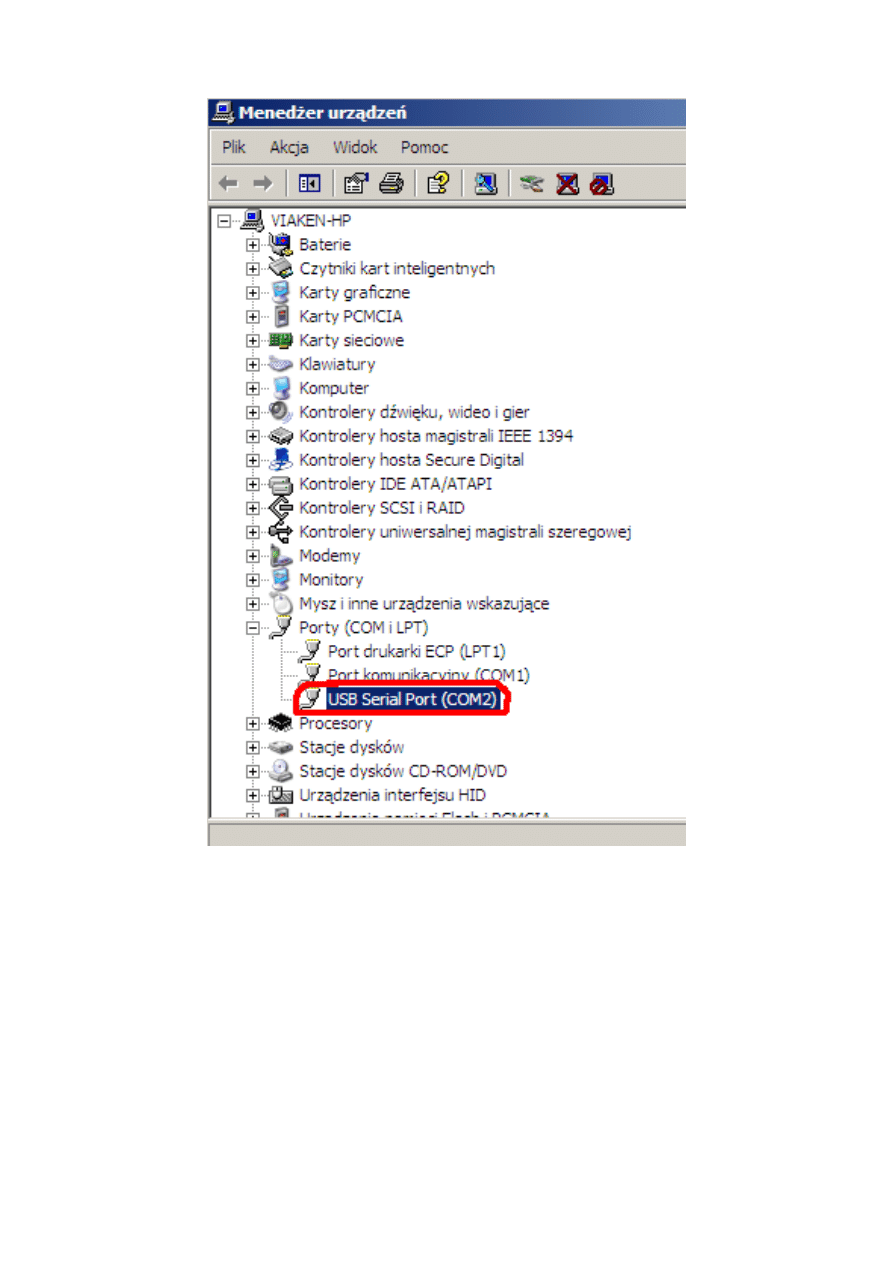
Tak wygląda Menadżer urządzeń po instalacji interfejsu
UWAGA!!!
Po instalacji należy sprawdzić na którym wirtualnym porcie com jest zainstalowany
interfejs, ponieważ ten nr portu należy wybrać w programie diagnostycznym (W tym
wypadku Com2).
Jako że w programach diagnostycznych mamy do wyboru tylko porty com do 1 do 4, jeżeli interfejs
zainstalował się na innym porcie com należy zmienić nr portu właśnie na któryś z tych (com1
lub com2 lub com3 lub com4).
Wybieramy właściwości.
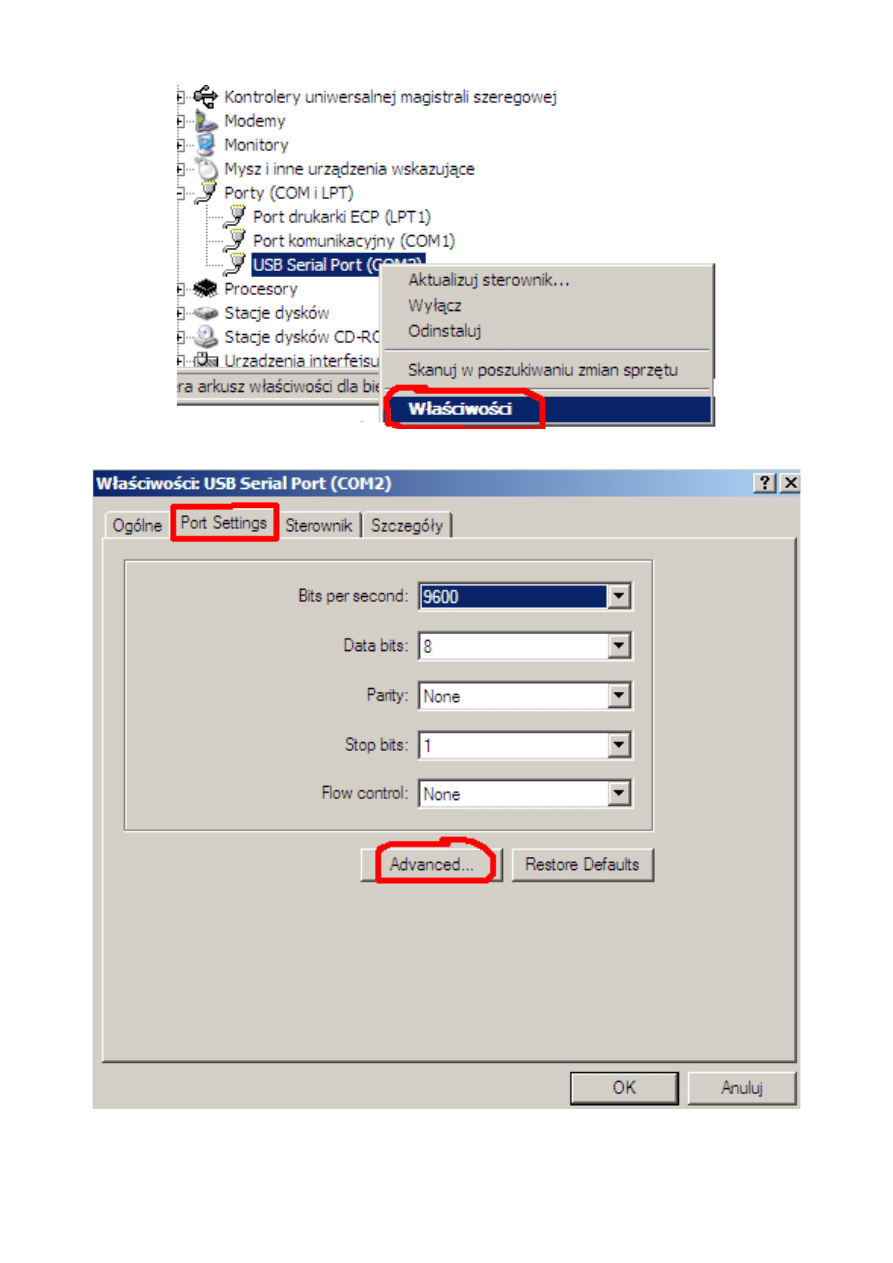
Wybieramy „Właściwości”
W zakładce PORT SETTINGS wybieramy Advanced
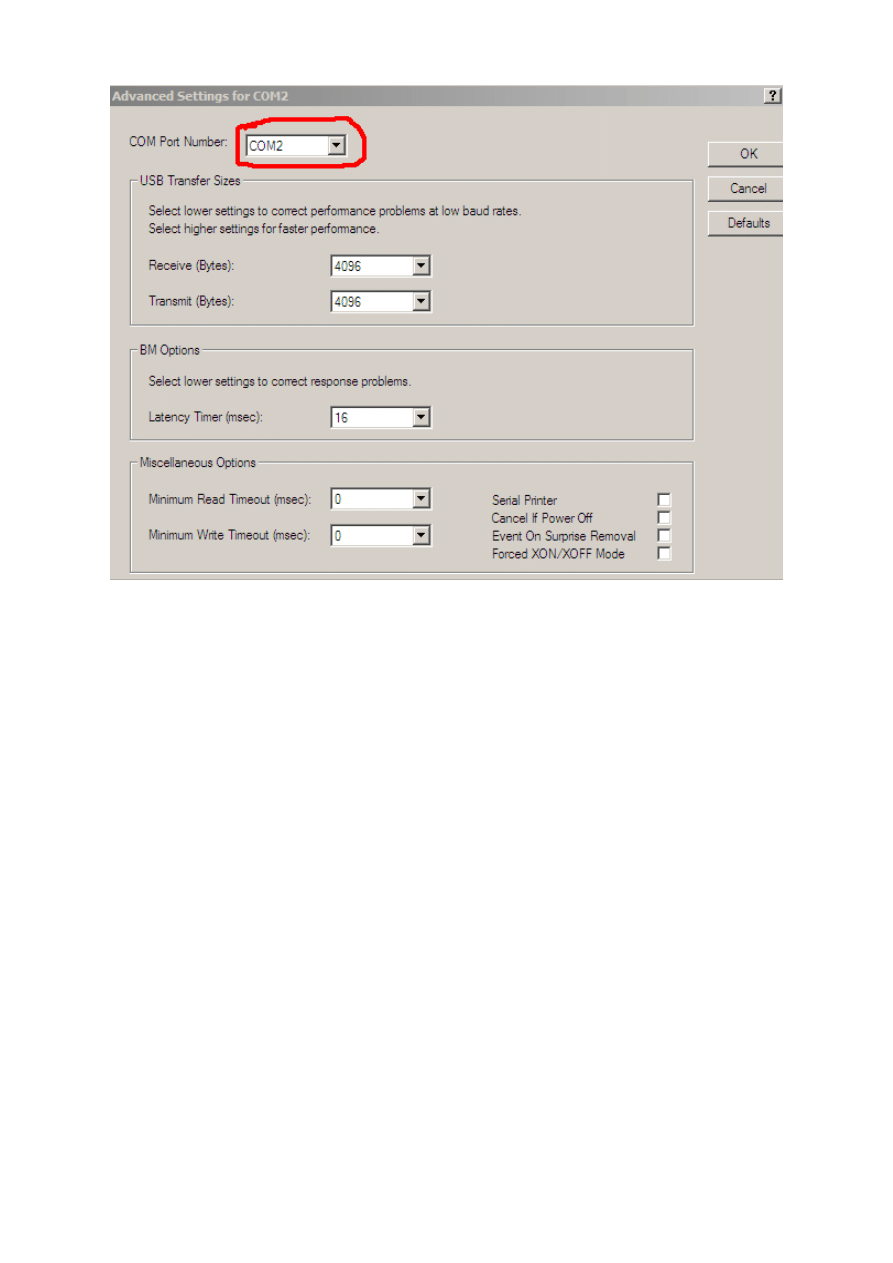
i ustawiamy odpowiedni port COM z zakresu 1-4( zapamiętać jaki bo taki sam należy ustawić w
programie).
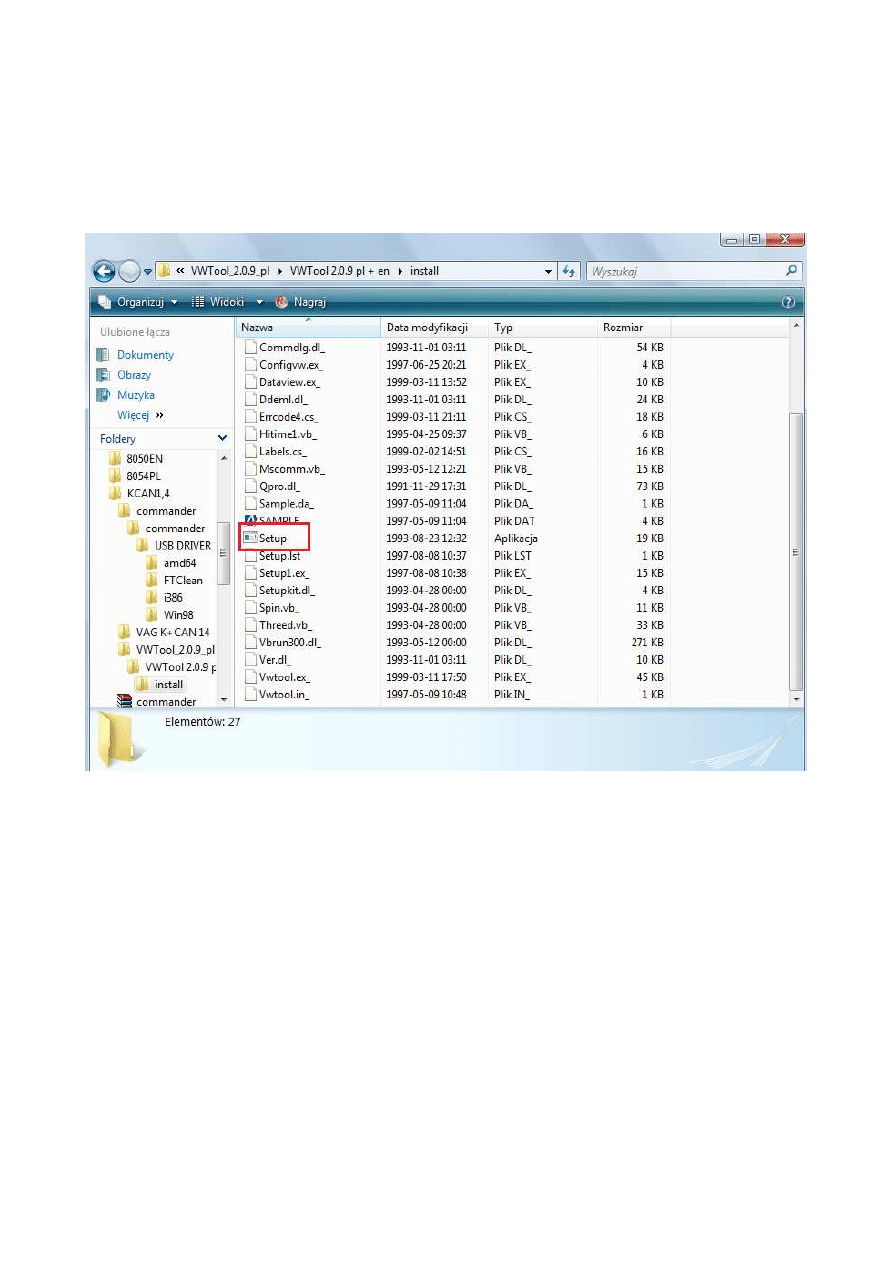
Instalacja VW TOOL
Zaczynamy instalację od VW TOOL.
WYŁACZAMY PROGRAM ANTYVIRUSOWY
Kopiujemy katalog VWTool 2.0.9 pl + en gdzieś na dysk twardy ( np. PULPIT)
Wchodzimy do katalogu install i klikamy setup.
Podczas instalacji może pojawić się info o błędzie ale nie należy się tym zbytnio
przejmować - klikamy OK.
Wchodzimy do katalogu z VW TOOL ( ten który kopiowaliśmy) i odpalamy plik
konfiguracyjny CONFIGVW
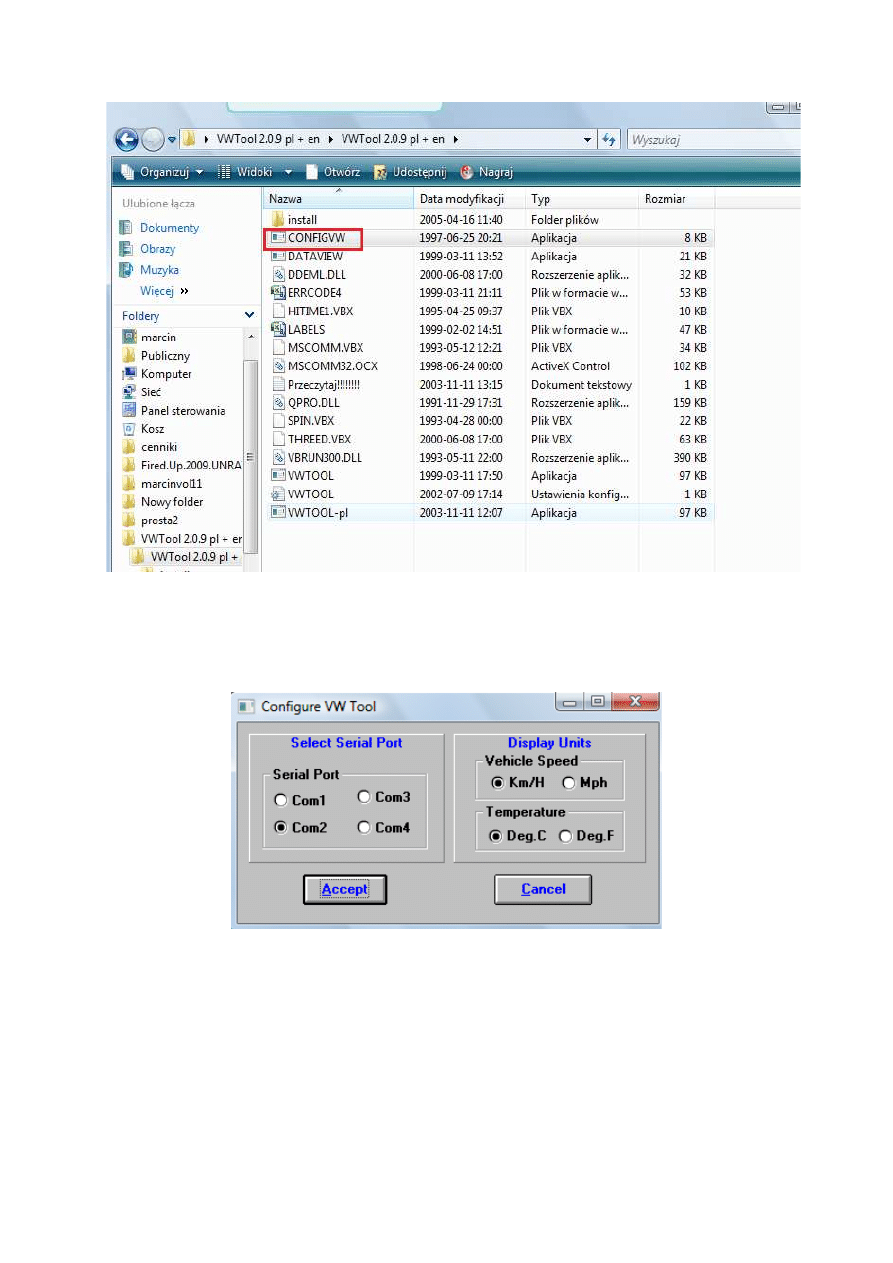
Pojawia si nam okienko wyboru podstawowych parametrów pracy.
Wybieramy odpowiedni port COM ( taki sam jak w menedżerze urządzeń) oraz
klikamy ACCEPT.
Wracamy do naszego katalogu i tym razem wybieramy plik VWTOOL-pl.
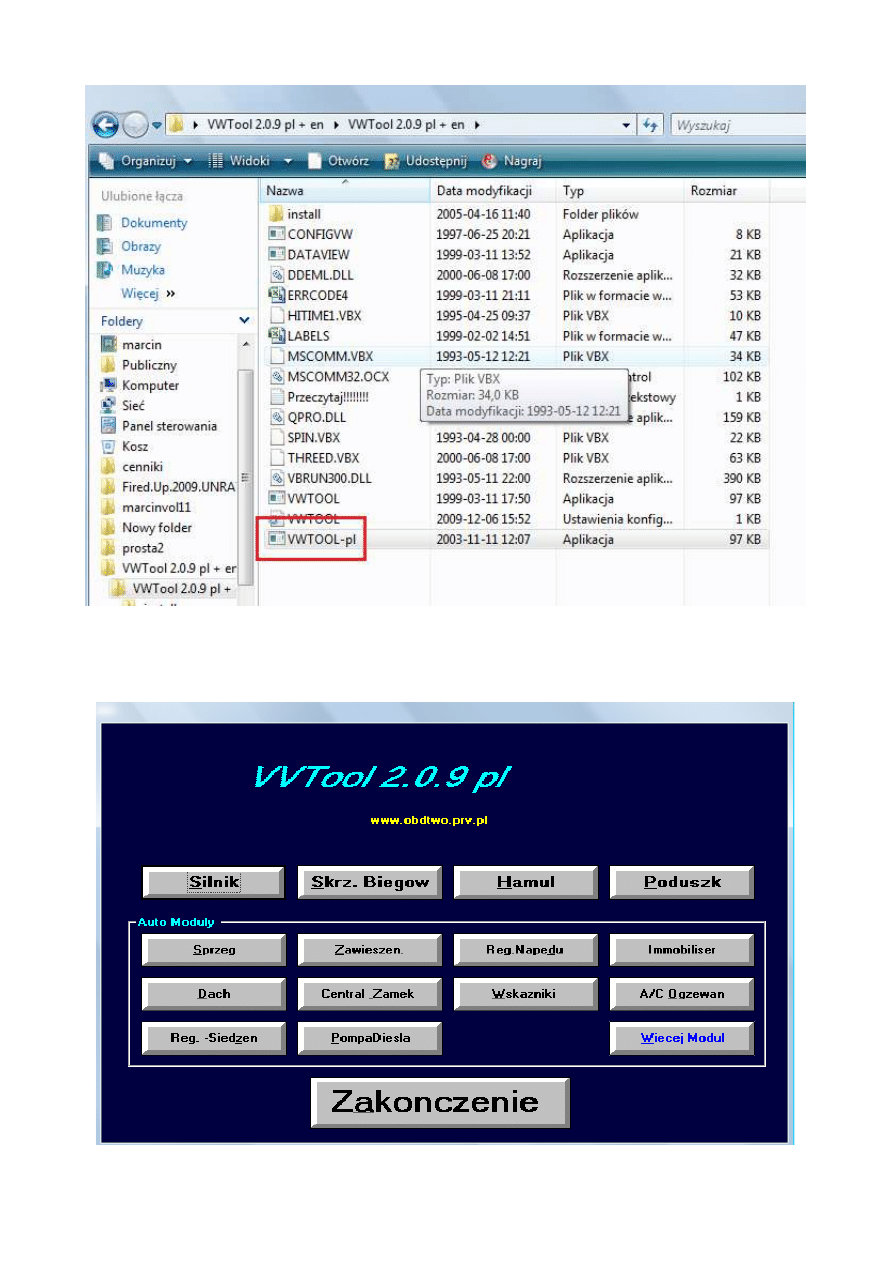
Po czym naszym oczom ukazuje się …...
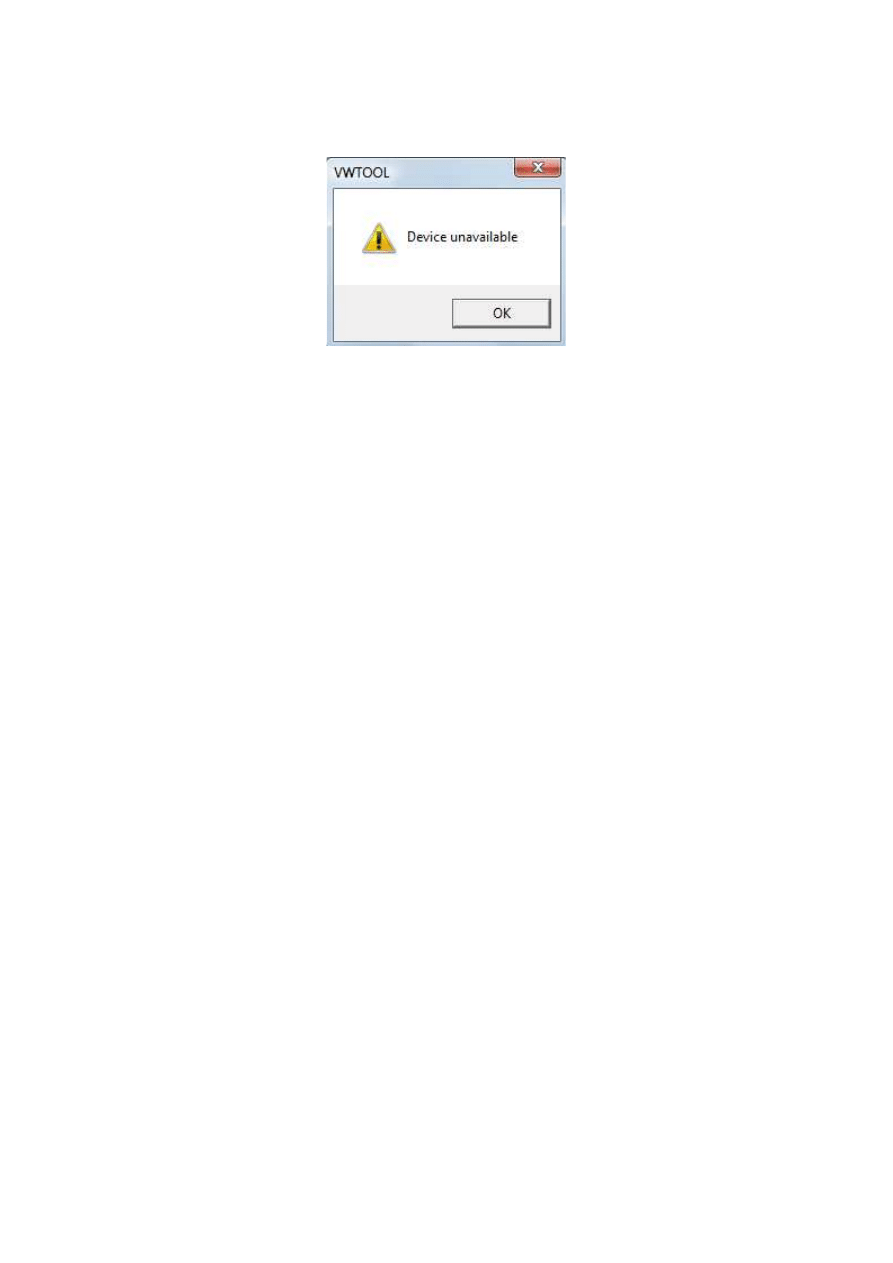
A jeśli zobaczyłeś coś takiego to niestety źle ustawiłeś port COM
lub zapomniałeś podłączyć kabla do komputera :(
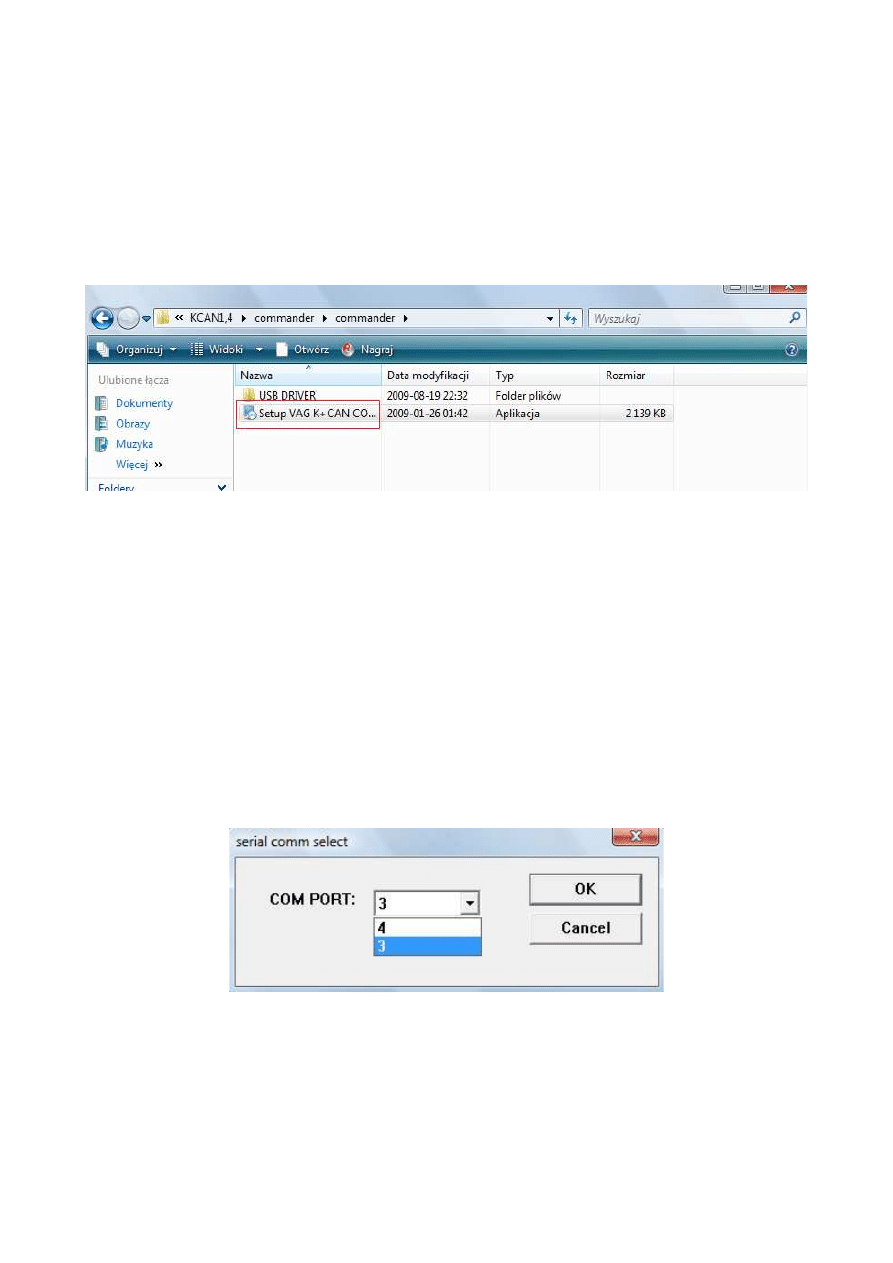
INSTALACJA VAG K CAN COMMANDERA
PROGRAM ANTYWIRUSOWY MUSI BYĆ WYŁĄCZONY
Wchodzimy do katalogu z plikiem Setup VAG K+CAN COMMANDER 1.4 i
instalujemy program na komputerze.
Dobrze jest odhaczyć w regułach programu antwirusowego aby nie sprawdzał nam
pliku VAG K+CAN COMMANDER 1.4.exe. Plik jest crackowany i programy widza
w nim wirusa którego tak naprawdę nie ma .
Po zainstalowaniu programu na pulpicie tworzy nam się skrót do niego .
Klikamy na niego i pojawia się nam okienko programu.
Przed próbą połączenia się z jakimkolwiek modułem dobrze jest sprawdzić czy
program automatycznie i w sposób prawidłowy znalazł nasz interfejs.
W tym też celu klikamy w guzik który znajduje się nad okienkiem oznaczonym
numerkiem 1 z napisem SCOMM SET ( uwaga okienko wyboru portu com może
pojawić się automatycznie podczas uruchamiania programu).
Wybieramy odpowiedni port com i klikamy ok.
Podłączamy interfejs do auta i włączamy zapłon.
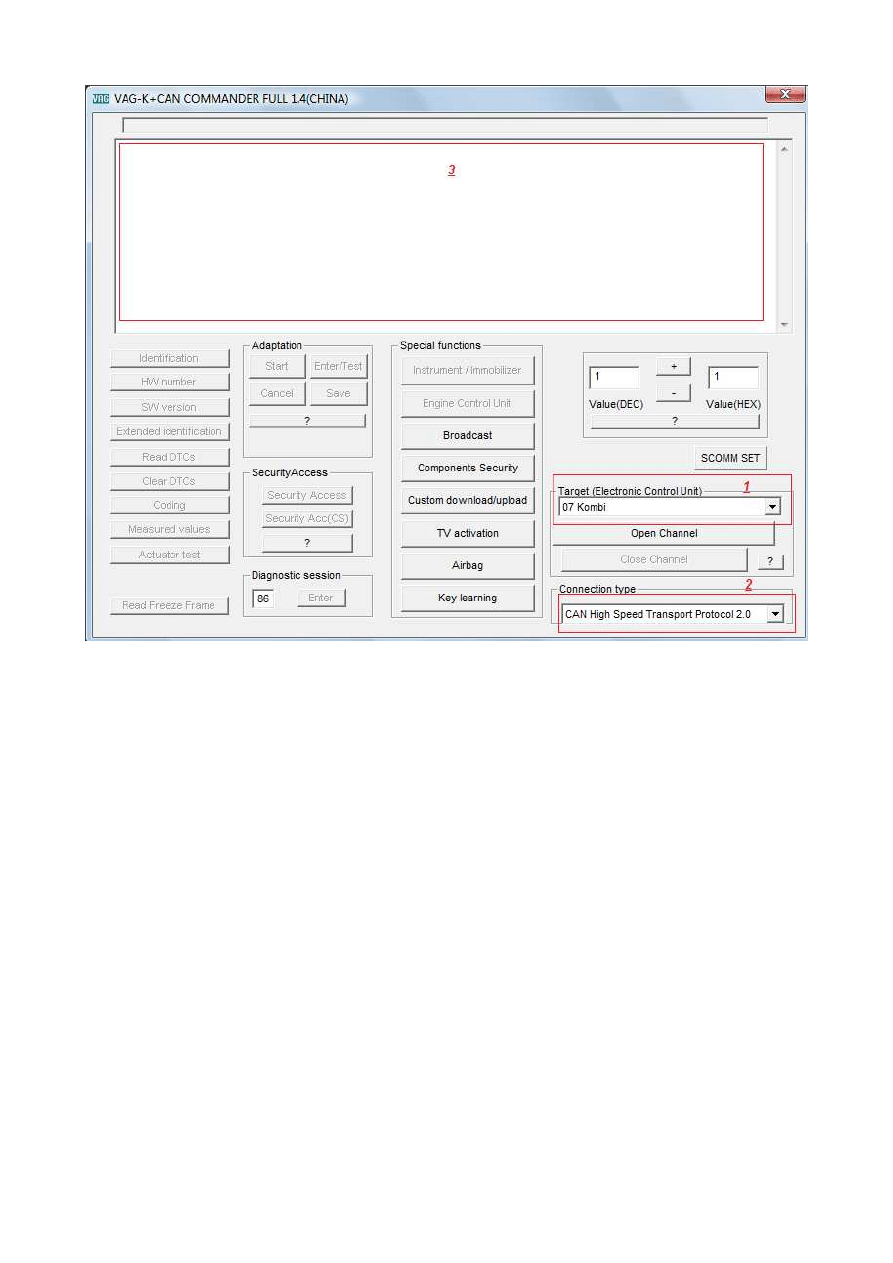
W okienku 1 widzimy moduły samochodu z jakimi możemy się połączyć.
Nas najbardziej interesuje moduł 1 – komputer silnika(MOTOR) oraz moduł 7 –
deska rozdzielcza (KOMBI).
W okienku 2 widzimy typ połączenia w zależności od modelu i roku produkcji może
to być K Line lub CAN .
Okno numer 3 okno dialogowe.
Jak zmienić przebieg w liczniku .
Po pierwsze wybieramy sposób połączenia w okienku 2 oraz czasami działa
bezpośrednio kliknięcie opcji INSTRUMENT/IMMOBILIZER a czasami najpierw
trzeba wybrać moduł 7 i kliknąć OPEN CHANNEL a dopiero później jak w okienku
dialogowym 3 pojawi się informacja o tym że program się połączył z licznikiem
kliknąć opcję Instrument / Immobilizer.
Pojawia się nam okienko
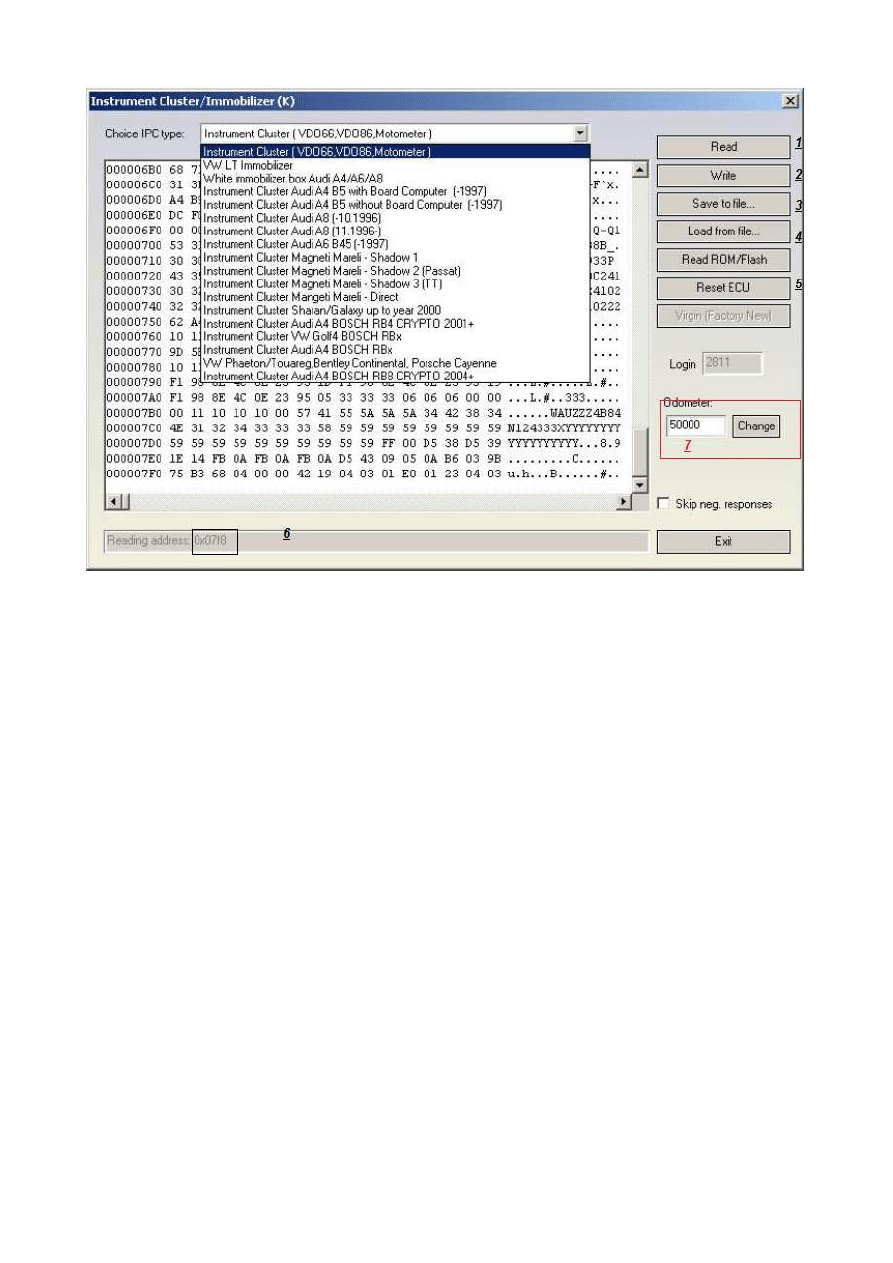
Dokonujemy wyboru odpowiedniego licznika i klikamy przycisk READ oznaczony
1. W polu oznaczonym jako 6 obserwujemy stan odczytu gdy program odczyta całą
zawartość pamięci okno będzie wyglądało jak powyżej z rożnymi cyferkami i
literkami oraz dodatkowo w okienku LOGIN pojawi się numer oraz pojawi się stan
licznika w okienku opisanym jako ODOMETER numer 7.(odczyt trwa nawet około 2
minut )
UWAGA WAŻNE !!!! ZANIM DOKONASZ JAKIEJKOLWIEK ZMIANY DLA
WŁASNEGO BEZPIECZEŃSTWA ZAPISZ oryginalny WSAD LICZNIKA ZA
POMOCĄ OPCJI SAVE TO FILE !!!
Gdy odczyt zakończy się cyferki i literki w polu 6 przestają się zmieniać (jest to
informacja o aktualnie odczytywanej komórce pamięci. W polu 7 pojawia się nam
aktualny stan licznika, aby go zmienić najeżdżamy kursorem na to pole oraz
zmieniamy zawartość okienka do wartości jaką powinien mieć licznik i klikamy
Change. Przez chwilkę w polu 6 znowu łatają nam cyferki i literki.... I teoretycznie
mamy nową wartość przebiegu ale …. na szafie ( liczniku ) ciągle znajduje się
poprzednia wartość . Aby licznik zaczytał z własnej pamięci stan po zmianach
musimy wcisnąć przycisk RESET ECU oznaczony jako 5 na powyższym obrazku.
Licznik nam zgaśnie i po chwili zapali się na nowo z nowymi wartościami.
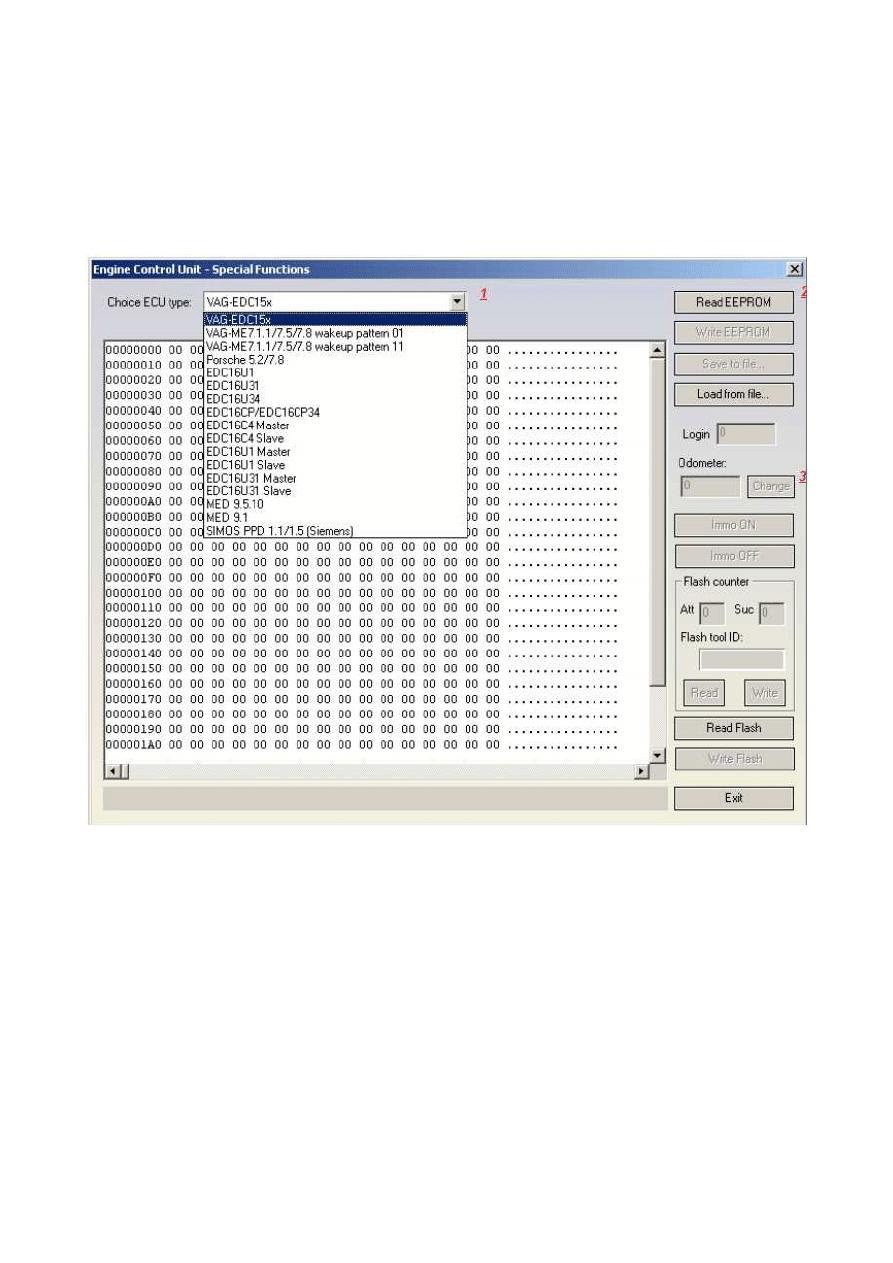
Jak sprawdzić i zmienić przebieg w module silnika EDC 15 .
W głównym okienku programu wybieramy moduł 01 – Motor i klikamy open chanel
oraz ENGINE CONTROL UNIT z funkcji specjalnych. Czasami wystarcza kliknięcie
samego Engine Control Unit.
Pojawia się nam okienko
W polu numer 1 wybieramy EDC 15 i ….. cała reszta jest analogiczna jak w
przypadku zmiany przebiegu licznika.
Jeśli w polu ODOMETR po odczycie ECU widnieje wartość 0 (zero) czyli brak
zapamiętanego przebiegu –
nie jest to błąd –
nie w każdym aucie mimo znajdowania
się w nim sterownika EDC 15 funkcja zapamiętywania odczytu była aktywowana.
Często ten sam model auta z tego samego rocznika w jednym ta funkcja będzie
aktywna a w drugim nie.
GDY PROGRAM NIE CHCE CI SIĘ POŁACZYĆ Z MODUŁEM POMAGA
WYŁACZENIE I PONOWNE WŁACZENIE ZAPŁONU !!!
Wyszukiwarka
Podobne podstrony:
Instrukcja obslugi VAG CAN COMMANDER PL
INSTRUKCJA INSTALACJI INTERFEJSU VAG K CAN
Instrukcja VAG CAN K
vag k can opis target tłumaczenie
SCHEMA VAG CAN USB
czytaj to instalacja vag
1 Instrukcja instalacja vag kkl usb
Instrukcja instalacji VAG COM 311 2 PL
instalacja vag com 2
notice vag k can fr
Instrukcja obslugi VAG CAN K
Instrukcja obslugi skanera Super VAG K CAN
Instrukcja obslugi VAG CAN K
can blocker eis install manual
VAG COM 512 4 USB Driver Installation Instructions
P4 explain how ben can exercise command and control
Instalar Unidad De Control Del Motor Vag Com
ben P4 explain how an individual can exercise command and control
więcej podobnych podstron